Projetos e soluções no Visual Studio para Mac
Importante
O Visual Studio para Mac está programado para ser desativado em 31 de agosto de 2024, de acordo com a Política de Ciclo de Vida Moderna da Microsoft. Embora você possa continuar a trabalhar com o Visual Studio para Mac, há várias outras opções para desenvolvedores no Mac, como a versão prévia da nova extensão do Kit de Desenvolvimento em C# para VS Code.
Este artigo fornece uma visão geral dos conceitos de projeto e solução no Visual Studio para Mac.
Observação
Este tópico se aplica ao Visual Studio para Mac. Para o Visual Studio no Windows, confira Projetos e soluções no Visual Studio.
Projetos
Ao criar um aplicativo, site etc. no Visual Studio para Mac, você começa com um projeto. O projeto contém todos os arquivos (código-fonte, imagens, arquivos de dados etc.) que são necessários para compilar o executável, a biblioteca ou o site.
Um projeto é definido por um arquivo (por exemplo, .csproj para projetos C#) que contém um XML que define o arquivo e a hierarquia de pastas, os caminhos para arquivos e configurações específicas do projeto, como configurações de build.
Quando um projeto é carregado pelo Visual Studio para Mac, a Janela da Solução usa o arquivo de projeto para exibir os arquivos e as pastas do projeto. Durante a compilação, o MSBuild lê as configurações do arquivo de projeto para criar o executável.
Soluções
Uma solução é um contêiner que agrupa um ou mais projetos relacionados. As soluções são descritas por um arquivo de texto (extensão .sln) com seu próprio formato exclusivo; ele não se destina à edição manual.
Gerenciando projetos na Janela da Solução
Depois que um projeto for criado ou carregado, use Janela da Solução para exibir e gerenciar o projeto ou a solução e os arquivos contidos nele. A seguinte ilustração mostra a Janela da Solução com uma solução .NET Core que contém dois projetos:
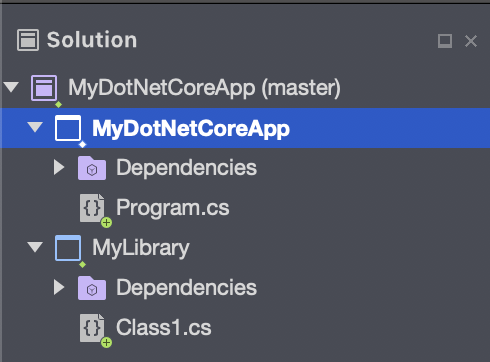
Você pode gerenciar as propriedades de projetos e soluções clicando duas vezes no nome do projeto ou da solução ou clicando com o botão direito do mouse e escolhendo Opções.
Mais informações sobre essas opções são fornecidas no artigo Gerenciando propriedades de Projetos e Soluções.